电脑开机很慢怎么办
为什么电脑开机后反应很慢

为什么电脑开机后反应很慢电脑开机后反应很慢解决方法一一、检查CPU和显卡散热,除尘,上油,或更换风扇。
二、电源电压不稳,电源功率不足,更换质量高的功率大的电源。
三、清理磁盘和整理磁盘碎片。
1、在我的电脑窗口,右击要清理的盘符属性清理磁盘--勾选要删除的文件--确定--是。
2、清除临时文件,开始运行输入%temp%--确定。
3、用优化大师或超级兔子清理注册表和垃圾文件。
4、关闭一些启动程序,开始-运行-mconfig---启动,除杀毒软件、输入法外一般的程序都可以关掉。
5、删除不用的程序软件。
6、整理磁盘碎片--开始--所有程序--附件--系统工具--磁盘碎片整理程序--选定C--分析--碎片整理。
7、减轻内存负担,打开的程序不可太多。
如果同时打开的文档过多或者运行的程序过多,就没有足够的内存运行其他程序,要随时关闭不用的程序和窗口。
四、升级主板、显卡、网卡驱动。
五、加大物理内存,更换成质量高的内存,合理设置虚拟内存1、玩游戏,虚拟内存可设置大一些,最小值为物理内存的1.5倍,最大值为物理内存的2-3倍再大了,占用硬盘空间太多了。
2、虚拟内存设置方法是:右击我的电脑属性--高级--性能设置--高级--虚拟内存更改--在驱动器列表中选选择虚拟内存(页面文件)存放的分区--自定义大小--在初始大小和最大值中设定数值,然后单击设置按钮,最后点击确定按钮退出。
3、虚拟内存(页面文件)存放的分区,一定要有足够的空间,硬盘资源不足,造成虚拟内存不够用。
六、用优化大师或超级兔子优化电脑。
一.相关网站看看有没有你的显卡驱程更新程序!二.用杀毒软件检测下,是不是中毒了.三.有可能你的网络问题电脑开机后反应很慢解决方法二提到电脑开机后反应很慢,很多朋友都会说,重新装一下操作系统就可以解决问题了。
这个说法没错,重新安装操作系统对很多朋友来说是非常麻烦的。
电脑开机后反应很慢一般由以下五种原因造成,操作起来也很简单,有点电脑知识的朋友都可以自己动手操作,在不用重新安装操作系统的前体下,基本上可以解决电脑开机后反应很慢故障。
电脑开机速度慢教你五步加速启动
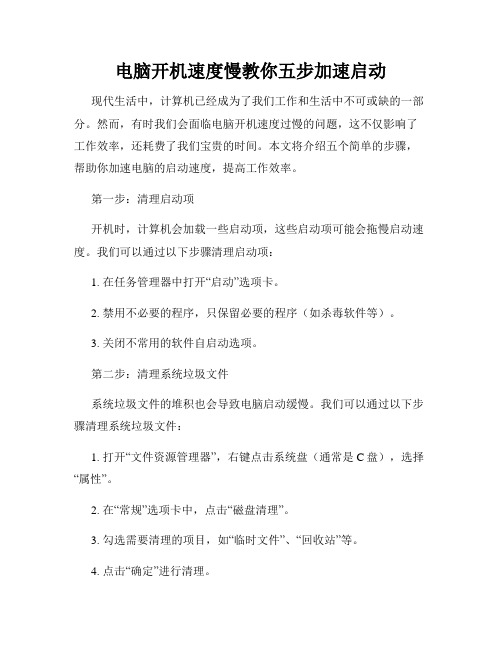
电脑开机速度慢教你五步加速启动现代生活中,计算机已经成为了我们工作和生活中不可或缺的一部分。
然而,有时我们会面临电脑开机速度过慢的问题,这不仅影响了工作效率,还耗费了我们宝贵的时间。
本文将介绍五个简单的步骤,帮助你加速电脑的启动速度,提高工作效率。
第一步:清理启动项开机时,计算机会加载一些启动项,这些启动项可能会拖慢启动速度。
我们可以通过以下步骤清理启动项:1. 在任务管理器中打开“启动”选项卡。
2. 禁用不必要的程序,只保留必要的程序(如杀毒软件等)。
3. 关闭不常用的软件自启动选项。
第二步:清理系统垃圾文件系统垃圾文件的堆积也会导致电脑启动缓慢。
我们可以通过以下步骤清理系统垃圾文件:1. 打开“文件资源管理器”,右键点击系统盘(通常是C盘),选择“属性”。
2. 在“常规”选项卡中,点击“磁盘清理”。
3. 勾选需要清理的项目,如“临时文件”、“回收站”等。
4. 点击“确定”进行清理。
第三步:优化启动配置优化启动配置可以帮助我们加快电脑的启动速度。
以下是具体步骤:1. 在任务管理器中打开“服务”选项卡。
2. 点击右下角的“打开服务”链接。
3. 在服务列表中,将不需要开机自动启动的服务设置为“手动”或“禁用”。
4. 应用更改并重启计算机。
第四步:升级硬件如果你的电脑依然启动缓慢,考虑升级硬盘或增加内存。
升级到固态硬盘(SSD)可以显著提高电脑的启动速度。
增加内存可以提供更多的资源给系统,加快启动速度。
第五步:定期维护电脑定期维护电脑也能帮助我们加快启动速度。
以下是一些建议:1. 定期清理计算机中的垃圾文件,并进行磁盘整理。
2. 及时更新操作系统和软件,确保系统安全性和性能最佳化。
3. 定期进行杀毒和清理注册表等操作,保持系统干净。
通过以上五个步骤,我们可以很容易地加速电脑的启动速度。
希望这些方法能帮助你提高工作效率,减少等待时间。
记住,定期维护和优化是保持电脑高效运行的关键。
电脑启动慢怎么办

电脑启动慢怎么办
如果电脑启动慢,有几个方法可以尝试解决这个问题:
1. 清理系统垃圾文件:使用系统内置的磁盘清理工具或第三方的清理软件,删除不需要的临时文件、缓存文件等冗余文件。
2. 禁用启动项:打开任务管理器,切换到“启动”选项卡,禁用不必要的启动项,减少开机时加载的程序和服务。
3. 更新驱动程序:更新过时的驱动程序可以提高系统性能和稳定性。
4. 减少开机启动的程序:在系统设置或相关应用的选项中,调整只有必要的应用程序在系统启动时自动运行。
5. 检查磁盘错误:打开命令提示符,输入“chkdsk /f /r”命令检查和修复磁盘错误。
6. 增加内存:增加电脑的内存容量可以提升启动速度和整体性能。
7. 检查磁盘空间:确保电脑硬盘有足够的可用空间,至少保持10%的磁盘空间可用。
8. 执行系统优化:使用系统优化软件,比如CCleaner等工具,进行系统优化和清理注册表。
如果以上方法无法解决问题,可能需要进行更深入的系统故障排除或寻求专业技术支持。
电脑开机速度慢怎么办教你优化自启动项

电脑开机速度慢怎么办教你优化自启动项随着科技的不断发展和普及,电脑已经成为我们生活和工作中必不可少的工具。
然而,有时我们会发现电脑开机速度变慢,这无疑是一种烦恼。
本文旨在为大家分享一些优化自启动项的方法,帮助您提升电脑的开机速度。
一、什么是自启动项自启动项是指在电脑开机时自动启动的程序或者服务。
有些软件安装后会自动将自己添加到自启动项中,这意味着每次开机时都会加载这些程序,从而导致电脑启动变慢。
二、优化自启动项的方法1. 使用系统工具大部分操作系统都提供了优化自启动项的功能。
以下是 Windows 10 操作系统的步骤:1) 打开任务管理器:可以通过右键点击任务栏并选择“任务管理器”,或者使用快捷键“Ctrl + Shift + Esc”来打开。
2) 切换到“启动”选项卡:在任务管理器中,点击顶部的“启动”选项卡,即可看到所有自启动的程序列表。
3) 禁用不必要的程序:浏览列表,找到不需要在开机时启动的程序,右键点击并选择“禁用”。
一般来说,常见的自启动程序如即时通讯工具、音乐播放器等,并不一定需要在电脑开机时自动启动。
通过这样的操作可以禁用不必要的自启动程序,从而提升电脑的开机速度。
2. 使用第三方工具除了系统自带的工具,还有一些第三方软件可以帮助您优化自启动项。
以下是两个常用的工具:1) CCleaner:这是一款功能强大且免费的系统优化工具。
它提供了自启动管理的功能,可以让您方便地禁用或删除不需要的自启动程序。
您可以在官方网站上下载并安装这个软件,然后按照提示进行操作即可。
2) Autoruns:这是微软官方推出的一款自启动项管理工具。
它提供了更详细的自启动项信息,可以帮助您找到隐藏的自启动项并进行管理。
同样地,您可以在微软官方网站下载并使用这个工具。
3. 清理注册表注册表是Windows操作系统中存储配置信息的数据库,其中可能会积累大量无效的或不再需要的信息。
这些无效信息的存在可能导致电脑开机变慢。
解决电脑启动缓慢的方法

解决电脑启动缓慢的方法电脑启动缓慢是许多人常遇到的问题。
当我们打开电脑时,如果需要很长时间来加载操作系统和其他软件,就会影响我们的工作效率和使用体验。
然而,幸运的是,有许多方法可以解决这个问题。
本文将介绍一些常见的方法,帮助您加快电脑的启动速度。
一、清理启动项启动项是在电脑开机时自动启动的程序或服务。
过多的启动项会占用系统资源,导致电脑启动缓慢。
为了解决这个问题,我们可以进行以下操作:1. 打开任务管理器。
在键盘上按下Ctrl+Shift+Esc组合键,或者右键点击任务栏并选择“任务管理器”。
2. 切换到“启动”选项卡。
在任务管理器窗口中,点击顶部的“启动”选项卡。
3. 禁用不必要的启动项。
在启动选项卡中,可以看到已启用的启动项列表。
右键点击不必要的启动项,并选择“禁用”。
请注意,禁用启动项不会影响软件的正常使用。
4. 重启电脑。
完成以上步骤后,重新启动电脑。
二、清理磁盘空间磁盘空间不足也会导致电脑启动缓慢。
为了解决这个问题,我们可以进行以下操作:1. 清理垃圾文件。
在Windows操作系统中,有一个内置的“磁盘清理”工具。
可以通过以下步骤运行它:a. 打开“文件资源管理器”。
在任务栏中点击“文件资源管理器”图标,或者按下Win+E键。
b. 选择系统驱动器。
通常为C盘。
c. 右键点击系统驱动器,选择“属性”。
d. 在“常规”选项卡中,点击“磁盘清理”。
e. 选择要清理的文件类型。
系统会列出可清理的文件类型,例如下载文件、临时文件等。
选择要清理的文件类型,并点击“确定”。
f. 确认清理操作。
系统会提示您是否确定要执行清理操作。
点击“确定”。
2. 卸载不需要的软件。
通过控制面板中的“程序和功能”选项,卸载不再使用或不需要的软件。
三、优化启动项除了禁用不必要的启动项,我们还可以通过优化启动项的方式来提高电脑的启动速度。
下面是一些优化启动项的方法:1. 使用系统自带工具。
在Windows操作系统中,有一个内置的“配置系统”工具。
如何解决电脑开机缓慢的问题

如何解决电脑开机缓慢的问题电脑在使用一段时间后,开机可能会变得缓慢,这时候我们就需要解决这个问题,让电脑可以正常启动。
本文将为您介绍如何解决电脑开机缓慢的问题。
一、卸载不必要的软件当我们使用电脑的时候,可能会安装很多不必要的软件,这些软件会占用计算机的内存和磁盘空间,从而拖慢电脑的启动速度。
因此,在解决电脑开机缓慢的问题时,首先要卸载不必要的软件。
二、清理系统垃圾文件随着我们使用电脑的时间增长,系统会积攒很多垃圾文件,这些垃圾文件会占用计算机的内存和磁盘空间,导致电脑启动缓慢。
因此,在解决电脑开机缓慢的问题时,可以使用各种清理工具清理系统垃圾文件,以提高电脑的启动速度。
三、清理注册表注册表是Windows系统用来存储配置信息的地方,当我们在使用电脑的时候,系统就会在注册表中记录很多配置信息。
这些信息在长期使用后可能会陈旧,从而导致电脑启动缓慢。
因此,在解决电脑开机缓慢的问题时,可以使用各种清理工具清理注册表。
四、升级硬件如果你的电脑已经使用多年,那么它的硬件可能已经过时,这可能会导致电脑启动缓慢。
因此,你可以考虑升级电脑的硬件,例如更换更快的CPU、增加内存或更换更快的硬盘等。
五、查杀电脑病毒病毒是造成电脑启动缓慢的常见问题之一。
因此,在解决电脑开机缓慢的问题时,必须先查杀电脑病毒。
你可以使用各种杀毒工具来查杀电脑病毒,并及时清理电脑中的病毒文件。
六、关闭开机自启动项开机自启动项是指在电脑重启或启动时自动启动的程序。
这些程序会占用计算机的内存和磁盘空间,从而导致电脑启动缓慢。
因此,在解决电脑开机缓慢的问题时,可以通过关闭自启动项来提高电脑的启动速度。
以上就是解决电脑开机缓慢问题的常见方法,如果你的电脑开机缓慢,可以选择其中一种或多种方法来解决问题。
最后,为了保持电脑的良好表现,建议定期清理系统垃圾文件、清理注册表、升级硬件并查杀电脑病毒。
电脑开机好慢是怎么回事

电脑开机好慢是怎么回事电脑开机好慢是怎么回事?尤其是长时间不用,导致开机的时候超慢是怎么回事啊?就让店铺来告诉大家解决电脑开机好慢的方法吧,希望对大家有所帮助。
解决电脑开机好慢方法一一、杀毒。
拨掉网络连线、关闭系统还原,在安全模式下,用最新版本的杀毒软件杀毒。
二、清理磁盘和整理磁盘碎片。
1、在我的电脑窗口,右击要清理的盘符—“属性”—“清理磁盘”--勾选要删除的文件--确定--是。
2、清除临时文件,开始—运行—输入%temp% --确定。
3、用优化大师或超级兔子清理注册表和垃圾文件。
4、关闭一些启动程序,开始-运行-msconfig---启动,除杀毒软件、输入法外一般的程序都可以关掉。
5、删除不用的程序软件。
6、整理磁盘碎片。
三、优化你的计算机1、禁用闲置的IDE通道右键点击“我的电脑-属性”,然后点击“硬件”接着点击“设备管理器”,在其中打开“IDE ATA/PATA控制器”然后分别进入主要和次要IDE通道,选择“高级设置”,在这里找到“当前传送模式”为“不适用”的一项,将此项的“设备类型”设置为“无”。
2、优化视觉效果右键单击“我的电脑”--“属性”—“高级”,在“性能”栏中,点击“设置”--“视觉效果”,调整为最佳性能,或只保留一些必要的项目。
3、启动和故障恢复"我的电脑"--"属性"--"高级"--"启动和故障修复"中点击“设置”,去掉"将事件写入系统日志","发送管理警报","自动重新启动"选项;将"写入调试信息"设置为"无";点击"编辑",在弹出记事本文件中: [Operating Systems] timeout=30 //把缺省时间 30 秒改为 0 秒。
4、禁用错误报告"我的电脑"--"属性”--"高级”--点"错误报告”,点选“禁用错误汇报”,勾选"但在发生严重错误时通知我”--确定。
如何解决电脑慢启动问题

如何解决电脑慢启动问题电脑启动速度较慢是很多人在日常使用中遇到的常见问题。
慢启动不仅影响工作效率,还可能导致电脑系统运行不稳定。
本文将介绍一些解决电脑慢启动问题的方法,帮助您优化电脑启动速度。
1. 清理开机启动项开机启动项指的是在电脑启动时自动加载的程序。
过多的开机启动项会降低系统启动速度,因此可以通过清理无关程序来解决慢启动问题。
具体操作步骤如下:首先按下Win+R组合键,打开“运行”对话框,输入“msconfig”(不含引号)并按下回车键;在打开的系统配置窗口的“启动”选项卡中,可以看到所有启动项;根据自己的需要,禁用一些不常用的程序,注意只禁用不需要在后台运行的程序;禁用之后,点击“确定”保存更改并重新启动电脑。
2. 清理系统垃圾文件系统垃圾文件的累积也会导致电脑启动缓慢。
可以通过以下步骤清理系统垃圾文件:打开“我的电脑”或“此电脑”,右键点击系统所在的硬盘驱动器(通常为C盘),选择“属性”;在“常规”选项卡中,点击“磁盘清理”按钮;系统会自动扫描并显示可删除的文件类型,勾选需要清理的文件类型,如临时文件、回收站等;点击“确定”按钮,系统会将勾选的文件类型进行清理。
3. 更新驱动程序过时的或有错误的驱动程序也会导致电脑启动缓慢。
可以通过以下步骤更新驱动程序:打开“设备管理器”,可以通过在开始菜单中搜索或在控制面板中找到;展开需要更新驱动程序的设备类别;右键点击需要更新的设备,选择“更新驱动程序软件”;根据系统提示,选择自动更新或手动选择驱动程序,等待更新完成。
4. 磁盘碎片整理磁盘碎片是指文件散布于硬盘各个区域,导致读取速度变慢的情况。
磁盘碎片整理可以优化文件在硬盘中的存储位置,提高读取速度。
具体步骤如下:打开“我的电脑”或“此电脑”,右键点击系统所在的硬盘驱动器(通常为C盘),选择“属性”;在“工具”选项卡中,点击“优化”按钮;选择需要优化的硬盘驱动器,并点击“优化”按钮,系统将自动进行磁盘碎片整理。
- 1、下载文档前请自行甄别文档内容的完整性,平台不提供额外的编辑、内容补充、找答案等附加服务。
- 2、"仅部分预览"的文档,不可在线预览部分如存在完整性等问题,可反馈申请退款(可完整预览的文档不适用该条件!)。
- 3、如文档侵犯您的权益,请联系客服反馈,我们会尽快为您处理(人工客服工作时间:9:00-18:30)。
1 定期的,对电脑内的灰尘进行清理,关机后打开机箱,用吹风机,冷风吹!!
2 平时要常用360 卫士、金山卫士等工具清理系统垃圾和上网产生的临时文件(ie 缓存),查杀恶意软件。
3 电脑配置差,尽量把虚拟内存设置大点,(xp)右击我的电脑属性高级性能…… 那里
设置高级更改
在自定义那里设置为2000 - 4000
(win7) 计算机-属性-高级系统设置-性能设置-“高级”选项卡-虚拟内存-更改-选择要设置的驱动器c盘,选择系统管理大小或者根据需要选择自定义大小-设置-确定。
4 杀毒软件装种占资源小的,如nod32,或只装一个辅助杀毒软件。
5 尽量设置ip 为静态ip ,可以减少电脑开机启动时间和进入桌面后的反映时间。
6 电脑桌面不要放太多文件和图标,会使电脑反应变慢的,软件尽量不要安装在c盘。
7 关闭一些启动程序。
开始-运行-输入msconfig—确定-在“系统配置实用程序”窗口中点选“启动”-启动,除输入法(Ctfmon)、杀毒软件外,一般的程序都可以关掉。
也可以用360等软件,智能优化开机加速。
8 建议只装一个主杀毒软件,装多个会占电脑资源,会使电脑更慢。
9 定期的对整理磁盘碎片进行整理,打开我的电脑要整理磁盘碎片的驱动器—属性—工具--选择整理的磁盘打开“磁盘碎片整理程序”窗口—分析—碎片整理—系统即开始整理。
10 安装个优化大师或超级兔子等电脑优化软件,优化下,电脑也会快很多!!
11 现在的系统,占内存也比较大,有必要的话,加多条内存,也会快很多。
12 电脑硬盘用久了,也会使电脑变慢,重新分区安装可以修复逻辑坏,电脑也会快点,硬盘物理读写速度慢,也只能是换个好点的!!!。
